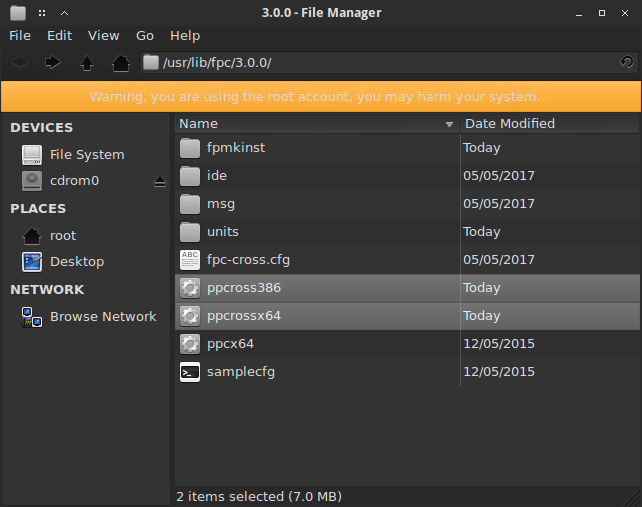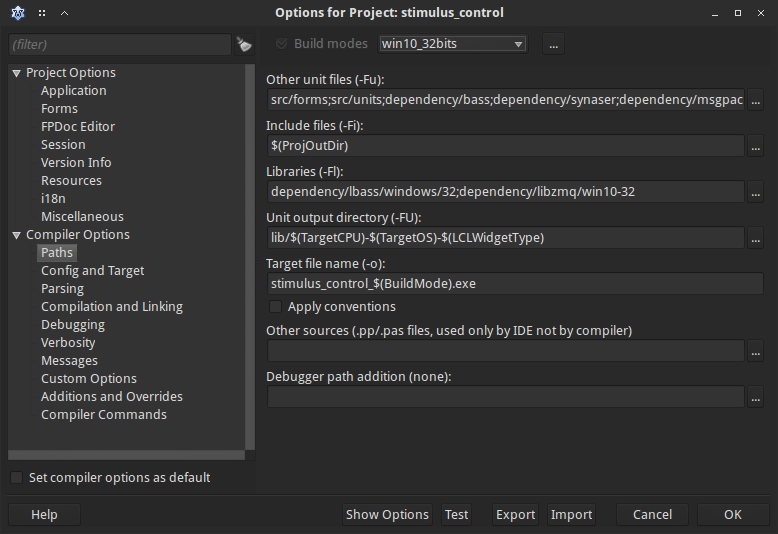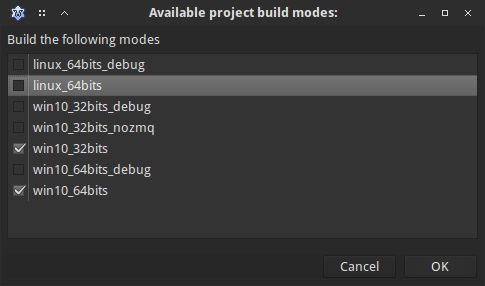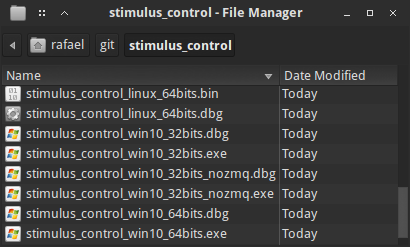Cross compiling for Win32 under Linux/zh CN
│
English (en) │
français (fr) │
magyar (hu) │
italiano (it) │
русский (ru) │
中文(中国大陆) (zh_CN) │
概述
介绍 - 了解你在做什么
注意 : 如果你的FPC来自你的Linux发行版存储库,那么它很可能不会有转换成交叉编译器的东西。请查看安装Free Pascal编译器 - Linux。
这是针对新手的一份简短介绍。下面的部分将解释如何设置一个Linux系统来交叉编译,创建Win32可执行文件(或者为FreeBSD或者为Darwin/macOS,或者为...)。为什么交叉编译?Free Pascal是一个编译器,,基本上就是将源文件转换为二进制文件(机器语言)。这些二进制文件也包含操作系统应该如何启动可执行文件的信息。所以,这些二 进制文件是特定于平台的。
Free Pascal本身不需要多少设置。它可以为很多平台创建二进制文件。只需要告诉它来做什么就行。但是编译器只是其中的一部分。
这里也有汇编器和链接器。并且这些工具不能创建交叉平台的代码。这就是为什么我们必须为每一个目标平台创建一个特 殊的链接器'ld'和汇编器'as'。这些都是二进制实用程序。
在创建交叉工具后,所有的FPC的Pascal单元也将被交叉编译。例如,针对每个目标平台都将会有一个目标系统 的.ppu文件。 接下来,你将会设置FPC的配置文件(fpc.cfg),以便交叉编译将变得很容易,这样你可以 忘记所有令人厌倦的细节。同样的事情也会发生在LCL - Lazarus组件库上。并且在这之后,你可以为Win32交叉编译Pascal程序。要么使用wine启动它们,要么将它们复制到一个Windows机 器上,并在其中测试它们。
Free Pascal
为什么是从*nix到Windows,而不是从Windows到*nix
主要原因是,在一个外部平台上(甚至是在另一个Unix或Linux系统上)生成Linux/Unix二进制文件更为复杂。 静态链接已经很复杂了,更不要说动态链接了。
你可能需要使用来自目标平台的库(gtk, glib, libc等等),以及针对ld的很多附加的配置(库路径,动态链接器路径等)。
这样已经部分完成了(针对静态情况),但是它是很难的,因为它需要对链接器文件和链接器命令行进行手动后期编辑, 并且对Unix二进制文件做出深刻的理解。
较新的FPC - 2.1.1及较新的版本
如果你正在编译FPC的一个2.1.1或者较新的版本,你只需要这样做:
$ make all OS_TARGET=win32 CPU_TARGET=i386
然后
$ su -c "make crossinstall OS_TARGET=win32 CPU_TARGET=i386"
![]() Note:
Note:
make crossinstall默认情况下在/usr/local/lib/fpc/$fpcversion/units 目录下安装所有的文件,这就是你需要添加一个新的搜索路径到/etc/fpc.cfg file的原因,路径:
-Fu/usr/local/lib/fpc/$fpcversion/units/$fpctarget/*.
构建win64的版本的make命令是: make all OS_TARGET=win64 CPU_TARGET=x86_64
之所以这么简单是因为在fpc的这个版本中已经包含了内部链接器。
在Bunsen Labs系统下的一个示例(Debian 8)
- 使用FPC 3.0.0和Lazarus 1.6.2交叉编译到Win32和Win64。
- 打开你的终端并执行下面的命令(为此非常感谢Handoko和Leledumbo,你们真是令人敬畏)。
# Navigate to the fpc source folder.
cd /usr/share/fpcsrc/3.0.0
# Compile the cross-compiler.
make all OS_TARGET=win32 CPU_TARGET=i386
# Install the cross-compiler.
sudo make crossinstall OS_TARGET=win32 CPU_TARGET=i386 INSTALL_PREFIX=/usr
# Link the cross-compiler and place the link where Lazarus can see it.
sudo ln -sf /usr/lib/fpc/3.0.0/ppcross386 /usr/bin/ppcross386
# Do the same using x64 as target
make all OS_TARGET=win64 CPU_TARGET=x86_64
sudo make crossinstall OS_TARGET=win64 CPU_TARGET=x86_64 INSTALL_PREFIX=/usr
sudo ln -sf /usr/lib/fpc/3.0.0/ppcrossx64 /usr/bin/ppcrossx64
- 确保你的交叉编译器是存在的:(注意,链接到交叉编译二进制文件出现在/usr/bin中,而不是仅出现在/usr/lib中,如下图所示)。
- 确保你的交叉编译器已经正确的链接:
- 现在,打开Lazarus。
- 按 Ctrl+Shift+F11,或导航到 工程->工程选项->路径菜单。在弹出的"工程选项"对话框的右侧列表中找到"路径"选项。
- 针对每次构建,配置你的路径,以便所有需要的库都是可获取的,并且由Lazarus/FPC生成所有输出文件不需要重写。在"单元输出路径"和"目标文件 名称"中,我选择使用宏命令。
- 在"构建模式: [BuildName]" 窗口中(单击上面的[...]按钮来打开它),创建构建模式和编辑构建模式。
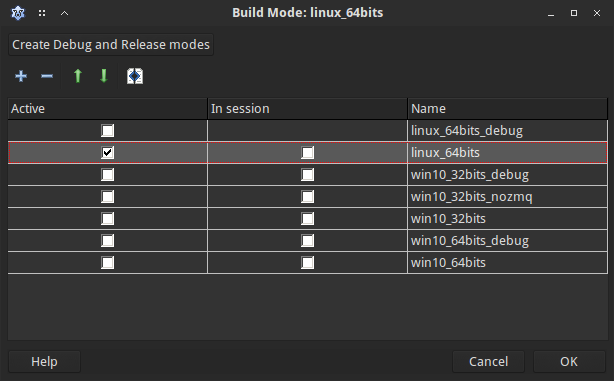
- 当你完成后,单击ok
- 现在,转到 运行->编译多种模式。按ok。一直等到Lazarus和FPC完成它们的工作。
- 转到你的工程文件夹,好好享受!
较老的FPC,早于2.1.1
针对早于2.1.1的FPC版本,请查看历史链接(在2014年08月19日之前的版本)来查看需要的步骤。
Lazarus/LCL
交叉编译LCL和Lazarus组件
当你更改你的工程的目标并构建它时,Lazarus IDE会自动交叉编译所有使用的软件包。.
交叉编译一个工程
按 Ctrl+Shift+F11,或导航到 工程->工程选项,在弹出的"工程选项"对话框的右侧列表中找到 编译器选项路径->配置和目标,在右侧的 目标平台 中,设置 目标操作系统 为 'win32' ,在右侧的 目标-具体选项 中,勾选 Win32图形界面应用程序(-WG,忽略)。这就是全部。你下次构建时,你将创建一个win32可执行文件。
Lazarus IDE将重新扫描win32单元,因此现在 '查找声明' 和代码补全特色将使用win32 rtl工作,而不再是使用linux rtl工作。当你打开另一个工程或重新打开这个工程时,lazarus IDE将自动切换。
交叉编译和Lazarus的提示
如果你为多个目标创建一个应用程序/软件包,你通常将执行下面的动作:在Linux下编译和测试它,接 下来在win32下编译和测试它,因为你每次切换目标时,你通常会重写你的.ppu文件,你必须重新编译所有的东西。这是没有必要的,因为Lazarus IDE支持宏命令。
示例1:为Linux和win32交叉编译一个工程。
导航到 工程->工程选项,在弹出的"工程选项"对话框的右侧列 表中找到"编译器选项"。在右侧的 路径 中设置 '单元输出目录'为 $(TargetOS)。这个宏将替换Code -> TargetOS中值为小写值 (例如,针对Linux的 "linux"和针对Win32的"win32")。输出目录是相对于你的工程目录的(你的.lpi文件所在位置的目录)。 在你的工程目录中会创建一个linux和win32目录。
当你单击编译器选项底部的"显示选项"时,你将看到一个-FElinux/或-FEwin32/。这个选项将告诉 编译器在何处写入输出文件(例如,ppu/.o 文件)。
示例2:为各种平台和widget集交叉编译工程。
设置 单元输出目录 为 $(TargetCPU)/$(TargetOS)/$(LCLWidgetType) ,并为所有的目录创建子目录。LCL也使用这个路径构造。
软件包也可以这样做。
交叉编译和Lazarus软件包
Lazarus软件包不限于库。它们几乎可以用于编译所有的东西。如果需要,Lazarus IDE 会自动重新编译它们。
软件包可以继承编译器选项。例如:一个工程使用一个软件包,并继承软件包的输出目录。换句话说:软件包的输出目录 将被添加到工程的单元搜索路径中。在Lazarus IDE中查看:导航到: 工程 -> 工程选项,在弹出的"工程选项"对话框的最下部找到"显示选项",在弹出的"编译器选项"对话框找到 继承的参数 标签页。
继承通常只起一种作用,但是也有异常: 工程的目标平台(OS和CPU)重写(override)所有所使用软件包 的目标。这意味着,如果你设置工程的 目标操作系统为"win32",并编译工程,Lazarus IDE将检查是否需要为这个目标操作系统来重新编译所使用的软件包。
例如:
工程使用软件包A,而软件包A有输出目录: lib/$(TargetOS)
- 为linux构建工程。Lazarus IDE将在<PackageDirOfA>/lib/linux/中为linux编译A,接下来,它将为linux编译工程。
- 为win32构建工程。Lazarus IDE将在<PackageDirOfA>/lib/win32/中为win32编译A,接下来,它将为win32编译工程。
- 为linux再次构建工程。Lazarus IDE将针对Linux做一次针对A的检查,但并不会重新编译A,接下来,它将为linux编译工程。
所以,使用宏命令可以节省很多时间。
参考
- 交叉编译
- crossnotes 关于交叉编译的注释
- 构建指南
贡献者和更改
- 简体中文版本由 robsean 于 2021-06-25 创建(2021-07-08完成全部翻译)。